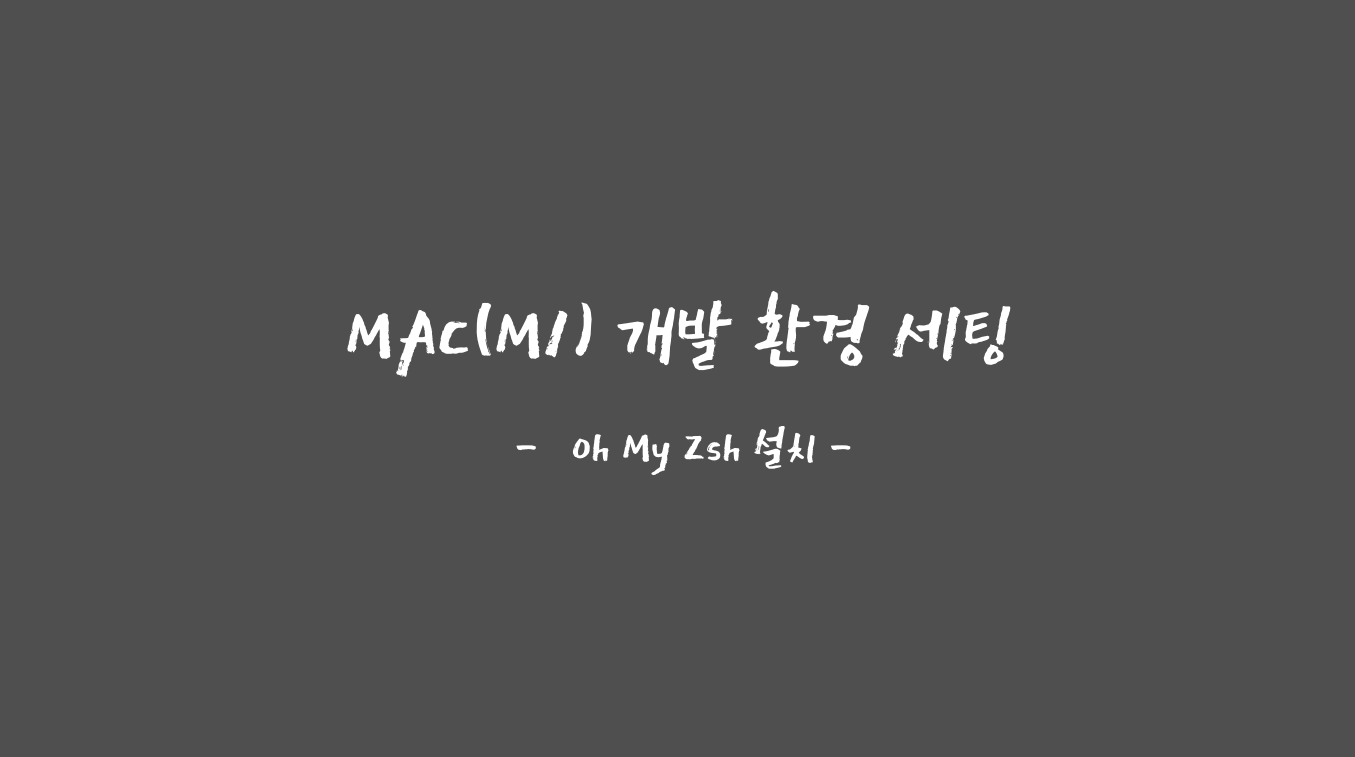
📌 Oh My Zsh
zsh에 설정 관리 프레임워크인 oh-my-zsh을 사용하여 테마를 적용하고 여러 가지 플러그인을 설치할 수 있습니다.
먼저 Oh My Zsh를 설치하려면 zsh가 설치되어 있어야 하고 curl 또는 wget, 마지막으로 git이 설치되어 있어야 합니다. (mac은 기본적으로 git이 설치되어 있습니다.)
아래 명령어를 통해 zsh이 있는지 확인할 수 있습니다. (zsh이 설치되어 있지 않다면 zsh을 우선 설치해야 합니다.)
$ zsh --version1) oh my zsh 설치
👉 홈페이지 링크 : https://ohmyz.sh/
-- curl을 사용해 설치하는 방법1
$ sh -c "$(curl -fsSL <https://raw.github.com/ohmyzsh/ohmyzsh/master/tools/install.sh>)"-- wget을 사용해 설치하는 방법2
$ sh -c "$(wget <https://raw.github.com/ohmyzsh/ohmyzsh/master/tools/install.sh> -O -)"2) oh my zsh 테마 설정
테마를 바꾸는 방법은 ~/.zshrc파일의 ZSH_THEME="robbyrussell" 부분을 원하는 테마로 수정하면 됩니다.
사용자 홈 경로(~)에서 .zshrc 파일을 열어줍니다.
$ open .zshrc해당 파일을 열어 ZSH_THEME 변수를 원하는 테마로 변경해주시면 됩니다. 처음은 robbyrussell로 되어 있는데 이부분을 바꿔주시면 됩니다. random으로 설정 하실 경우 무작위로 매번 실행할 때 마다 테마가 변경됩니다.
ZSH_THEME="random"아래 링크를 통해 마음에 드는 테마를 선택하면 됩니다.
👉 테마 볼 수 있는 페이지 : https://github.com/ohmyzsh/ohmyzsh/wiki/Themes
3) zsh syntax hightlight 설치 및 적용
zsh syntax hightlight를 설치하면 명령어가 초록색으로 변하는데, 사용할 수 없는 명령어는 빨간색으로 표시해 줍니다.
brew를 통해 설치합니다.
$ brew install zsh-syntax-highlighting플러그인을 항상 실행시켜주기 위해 .zshrc 파일을 열어줍니다.
$ open .zshrc.zshrc 파일 맨 아래 부분에 아래 문장을 넣어줍니다.
# intel
source /usr/local/share/zsh-syntax-highlighting/zsh-syntax-highlighting.zsh# m1
source /opt/homebrew/share/zsh-syntax-highlighting/zsh-syntax-highlighting.zsh설정을 적용합니다.
source .zshrc4) zsh-autosuggestions 설치 및 적용
zsh-auto-suggestion은 history 기반으로 최근에 입력한 명령어를 미리보기 형태로 보여줍니다.
방향키를 통해 미리보기로 나타난 명령어라인을 완성 시킬수 있습니다.
brew 를 통해 설치
$ brew install zsh-autosuggestions플러그인을 항상 실행시켜주기 위해 .zshrc 파일을 열어줍니다.
$ open .zshrc.zshrc 파일 맨 아래 부분에 아래 문장을 넣어줍니다.
# intel
source /usr/local/share/zsh-autosuggestions/zsh-autosuggestions.zsh# m1
source /opt/homebrew/share/zsh-autosuggestions/zsh-autosuggestions.zsh설정을 적용합니다.
source .zshrc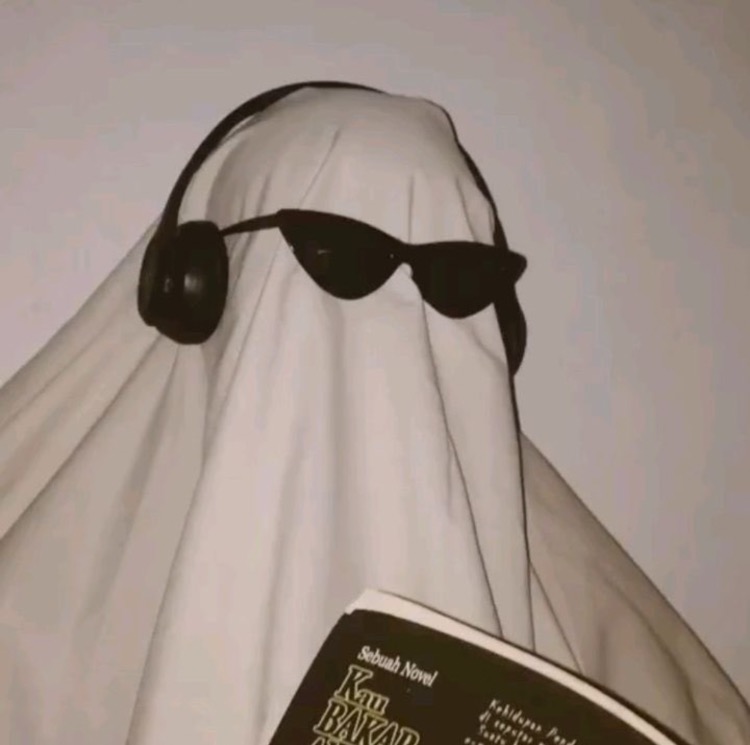
잘 봤습니다!